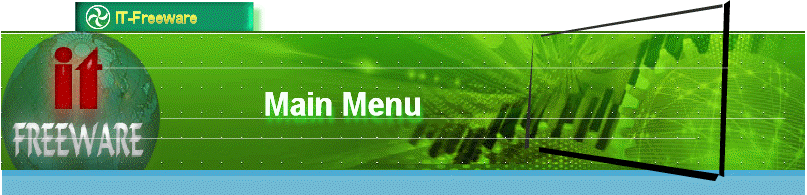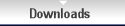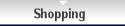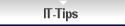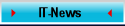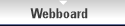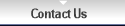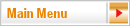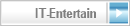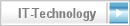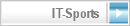|
ต้องคิดก่อนซื้อว่าจะเอาคอมฯ ไปทำอำไร? มีขั้นตอนง่ายๆ ในการเลือกซื้อคอมฯ เป็นเทคนิค สำหรับกำหนดสเปคเครื่องและงบประมาณของเราเอง มีวิธีการดังนี้
1. ต้องกำหนดการใช้งานเครื่องคอมฯ ว่าจะใช้งานลักษณะใด แบ่งได้เป็น 3 ระดับ
- ระดับแรก จะเป็นการใช้งานเกี่ยวกับออฟฟิศ (Office) ทั้งหลายแหล่ เช่น Word, Excel, Lotus ฯลฯ ถ้าใช้งานลักษณะนี้ ก็ไม่จำเป็นต้องเลือกสเปคหรูหรา ราคาสูงให้เปลืองเงินเปล่าๆ
- ระดับสอง จะใช้งานที่สลับซับซ้อนมากขึ้น พวกงานตกแต่งกราฟิก งานสร้างภาพ 3 มิติ การตัดต่อวีดีโอ เช่น Maya, Photoshop, Illustrator, Premier ฯลฯ เครื่องที่ใช้ก็ต้องมีสเปคสูงมากพอสมควร
- ระดับที่สาม จะเป็นงานซับซ้อนมากและต้องมีการคำนวณมากๆ เช่น งานออกแบบ งานด้านวิศวกรรม คอมพิวเตอร์ที่ใช้ต้องมีสเปคสูงมากๆ เลยทีเดียว
2. เมื่อได้กำหนดลักษณะการที่ต้องการใช้งานแล้ว ลองหาดูตามนิตยสารที่เขาจัดไว้ให้เป็นเกณฑ์ โดยดูจากใบเสนอราคาตามร้านต่างๆ หรือตามโบรชัวร์
3. จากนั้นทำการตรวจสอบราคาแล้วเทียบกับงบประมาณที่มีอยู่ ถ้างบมีน้อยกว่าละก็ให้ลองสดสเปคลงมาเท่าที่จะทำได้ แต่ถ้ายังซื้อไม่ได้อีก ให้เลือกซื้อซีพียูที่มีความเร็วต่ำๆ มาใช้ก่อน เอาไว้มีเงินแล้วค่อยเอาเครื่องไปอัพเกรดทีหลังก็ได้
คอมฯ แบรนด์เนม กับคอมฯ ประกอบเองต่างกันอย่างไร?
ในการเลือกซื้อเครื่องพีซี (PC = Personal Computer) สามารถเลือกได้ 2 แบบคือ เลือกแบบสั่งประกอบหรือ จะเลือกเครื่องแบรนด์เนม
-เครื่องแบรนด์เนมของดีแต่แพง เครื่องแบรนด์เนมหรือจะเรียกว่า เครื่องมียี่ห้อ ที่คุ้นหูคุ้นตา เช่น Compaq, Acer, Dell, Laser, IBM, Delta ฯลฯ คุณภาพและบริการอยู่ในระดับสากล จุดเด่นของแบรนด์เนมที่น่าสนใจคือ ชิ้นส่วนทุกชิ้นจะผ่านการทดสอบ และคัดสรรมาแล้ว ดังนั้นเครื่องเหล่านี้จึงไม่ค่อยมีปัญหาที่มีต้นเหตุมาจากฮาร์ดแวร์มากนัก ส่วนใหญ่จะเกิดจากซอฟต์แวร์ แต้ถ้าอุปกรณ์บางตัวเสีย ถ้าอยู่ในระยะประกันก็เปลี่ยนได้ แต่สิ่งที่น่าเบื่อคือ จะไม่อนุญาตให้เปิดฝาครอบเพื่อปรับเปลี่ยนเพิ่มเติมอุปกรณ์ภายในอย่างเด็ดขาด ถ้าละเมิดเงื่อนไข
ก็จะถือว่าสิ้นสุดการประกันสินค้า.
-เครื่องสั่งประกอบ คุณภาพตามงบ แต่ถูกตั จะเรียกเครื่องโนเนมก็ได้ ไม่ได้สิ เพราะชิ้นส่วนต่างๆ ก็มียี่ห้อ และมีชื่อเสียงทั้งนั้น เพียงแต่ชิ้นส่วนต่างๆ ถูกผลิตมาคนละทิศคนละทาง แล้วถูกนำมาประกอบเข้าด้วยกัน แล้วคุณภาพของเครื่องประเภทนี้จะดีเหรอ ? จากประสบการณ์การใช้คอมฯ กับทั้งเครื่องแบรนด์เนมและโนเนม มาพอสมควร ขอบอกตามตรงว่า เครื่องโนเนมหรือสั่งประกอบดีไม่แพ้แบรนด์เนม ถ้ารู้จักเลือกอุปกรณ์คุณภาพดีได้มาตรฐานมาใช้ ส่วนเรื่องคุณภาพอยู่ที่ฝีมือช่างประกอบแต่ละคนแล้วหละครับ
-แบรนด์ไทย คอมฯ สายพันธุ์ของไทย คอมฯ แบรนด์ไม่ได้มีแต่ของนอกนะครับ ของไทยแลนด์ก็มี แถมจัดสเปคได้ถูกอกถูกใจคนไทยอีกด้วย เช่น Atec, Final, SVOA, Infinity, Max-Solution ฯลฯ การบริการก็ระดับสากลเทียบเท่าแบรนด์นอก ส่วนราคาก็อยู่ในระดับกลางๆ คือแพงกว่าคอมฯ สั่งประกอบ แต่ถูกกว่าคอมฯ แบรนด์เนมจากนอก จุดเด่นของแบรนด์ไทยคือ จะจัดสเปคโดยมีอุปกรณ์รุ่นทันสมัยได้เร็วกว่าแบรนด์นอก แต่มีข้อเสียคือ ยังมีสาขาน้อยอยู่
สิ่งสำคัญที่ต้องศึกษาคือ คอมฯ มีส่วนประกอบอะไรบ้าง แบ่งออกเป็น 2 ส่วน คือ
|
|
ส่วนประกอบภายนอกของเครื่องคอมพิวเตอร์ ได้แก่
|
|

|
1. จอภาพ (Monitor) ใช้แสดงผลข้อมูลที่ได้ประมาลมาจากซีพียู
|
|

|
2. เคส (Case) ใช้ติดตั้งอุปกรณ์ต่างๆ ของคอม
|
|

|
3. คีย์บอร์ด (Keyboard) ใช้ป้อนข้อมูลหรือคือสั่งเข้าสู่พีซี
|
|

|
4. เมาส์ (Mouse) อุปกรณ์ช่วยอำนวยความสะดวกในการเลือกคำสั่ง
|
|

|
5. ลำโพง (Speaker) อุปกรณ์แสดงเสียง
|
|
|
ส่วนประกอบภายในเครื่องคอมพิวเตอร์
|
|

|
1. ซีพียู (CPU) เป็นสมองคอมพิวเตอร์ ทำหน้าที่ประมวลผล
|
|

|
2. แรม (RAM) ใช้เก็บข้อมูลโปรแกรมที่ใช้งานอยู่ชั่วคราว เพื่อรอส่งให้กับซีพียู
|
|

|
3. เมนบอร์ด (Mainborad) เป็นแผงวงจรที่ใช้ติดตั้ง และเชื่อมต่อกับอุปกรณ์ต่างๆ
|
|

|
4. ฮาร์ดดิสก์ไดรว์ (Harddisk Drive) ใช้เก็บข้อมูลต่างๆ
|
|

|
5. ซีดีรอมไดรว์ (CD-Rom Drive) อุปกรณ์ใช้อ่านข้อมูลจากแผ่น
|
|

|
6. ฟล็อปปี้ดิสก์ไดรว์ (Floppy Disk Drive)
|
|

|
7. การ์ดแสดงผล (Display Card) อุปกรณ์ทำหน้าที่นำสัญญาณภาพส่งให้กับจอภาพ
|
|

|
8. ซาวน์การ์ด (Sound Card) ตัวประมวลผลสัญญาณเสียง
|
|

|
9. เพาเวอร์ซัพพลาย (Power Supply) อุปกรณ์จ่ายไฟให้กับอุปกรณ์ต่างๆ
|
|
|
ขั้นตอนในการเลือกซื้อคอมฯ 5 ขั้นตอน
|
|
1. ตรวจสอบแหล่งซื้อ หากคิดจะซื้อคอมฯ อย่าพยายามไปซื้อตามร้านที่อยู่ข้องนอกแหล่งเด็ดขาด เพราะนอกจากจะไม่สามารถแน่ใจในคุณภาพของอุปกรณ์แล้ว ยังมีราคาแพงอีกด้วย แหล่งซื้อ-ขาย ที่มีชื่อเสียงเช่น
- พันธุ์ทิพย์พลาซ่า แถวประตูน้ำ
- ไอทีมอลล์ อยู่ตรงถนนรัชดาภิเษก ตึก Fortune Town
- เซียร์รังสิต อยู่แถวรังสิต ตรงข้ามเมอร์รี่คิงเก่า
- เสรีเซ็นเตอร์ อยู่แถวศรีนครินทร์ ใกล้ๆ กับห้างซีคอนสแควร์
- ไอทีสแควร์ อยู่ตรงแยกหลักสี่ น้องใหม่เพิ่งเปิด อยู่ใกล้แถวไหนก็ไปกันได้
2. ดูโบรชัวร์ เช็คราคาให้เป็น ชิ้นนี้ยี่ห้อนี้ ราคาเท่านี้ ประกันเท่านี้ เปรียบเทียบกับร้านอื่นๆ ดู
3. เลือกร้านที่เหมาะสม การให้บริการ การดูแลลูกค้า เป็นอย่างไรบ้าง
4. จัดสเปคคอมฯ เลือกรุ่นไหนดี ความเข้ากันได้ของฮาร์ดแวร์
5. สำรวจของและการรับประกันก่อนจ่ายเงิน ให้เช็คสินค้าให้เรียบร้อยก่อนจ่ายเงินทุกครั้ง ตรวจสอบสติกเกอร์รับประกัน (Void) ว่ามีติดอุปกรณ์ทุกชิ้นแล้วหรือยัง ระบุถูกต้องหรือไม่ คู่มือและแผ่นไดรเวอร์ของอุปกรณ์ ตรวจสอบการทำงานของเครื่อง ลองเล่นดูว่ามีปัญหาในการทำงานหรือไม่ ก่อนควักตังค์จ่ายลองต่อรองราคากันอีกรอบ เผื่อได้ลดลงอีก หรือมีของแถมมั้ย จ่ายตังค์ทีต้องให้คุ้มค่า
 
|
| |
|
|
การประกอบคอมพิวเตอร์
|
|
หากท่านประสบกับปัญหาในการประกอบคอมพิวเตอร์ หรือต้องการเรียนรู้เกี่ยวกับการประกอบเครื่องคอมพิวเตอร์อย่างละเอียด สามารถศึกษาขั้นตอนการประกอบเครื่องอย่างละเอียดได้ รับรอบไม่ผิดหวัง

 
|
|